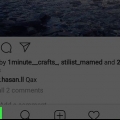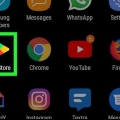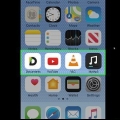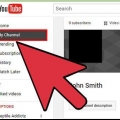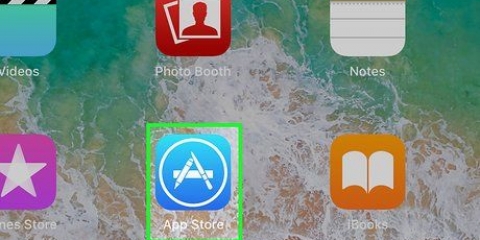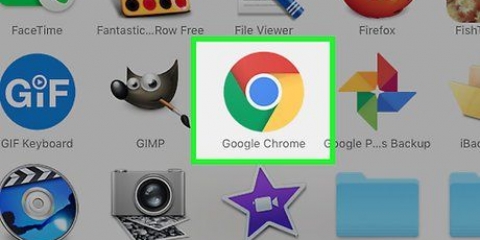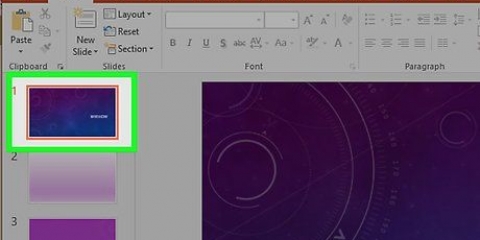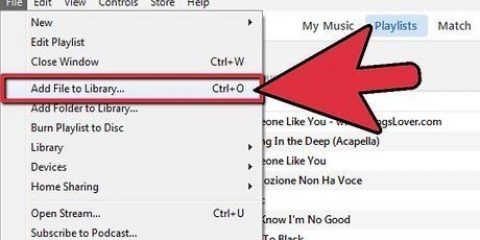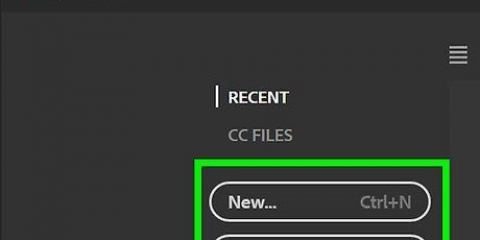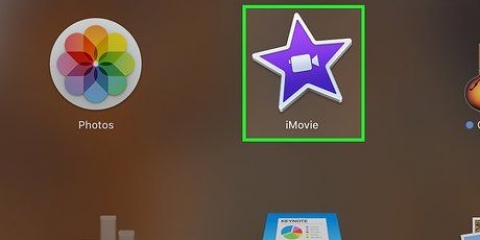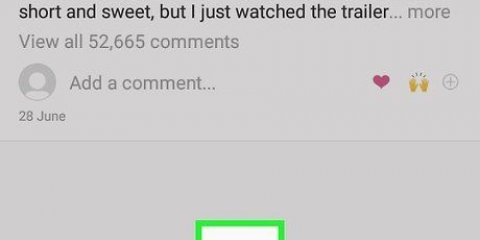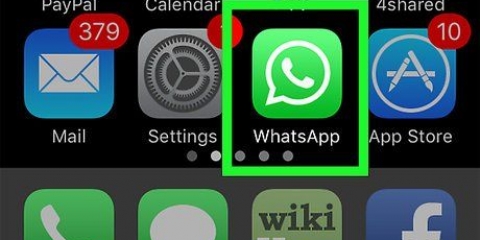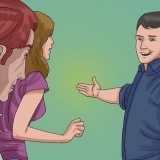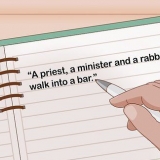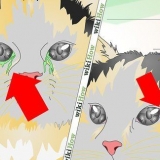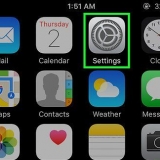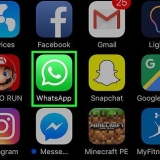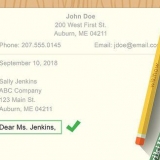https://www.Youtube.com i din dators webbläsare. Detta öppnar din YouTube-startsida om du är inloggad.
https://www.Youtube.com i din dators webbläsare. Detta öppnar din YouTube-startsida om du är inloggad. 








För att förhandsgranska en låt, klicka på "Spela"-ikonen till vänster om låttiteln. Du kan också söka efter en specifik låt i textrutan "Sök alla låtar" högst upp på sidan.






Du kan förhandsgranska en låt genom att klicka på "Spela" trycka till vänster om låtnamnet. På Android trycker du på ikonen + i det nedre högra hörnet av en låt för att välja den.


">
Lägg till musik till youtube-videor
Denna handledning kommer att lära dig hur du lägger till ett musikspår till en YouTube-video. Du kan göra detta på både desktop- och mobilversionen av YouTube. Observera att YouTubes upphovsrättsvillkor inte tillåter dig att använda upphovsrättsskyddad musik i dina YouTube-videor.
Steg
Metod 1 av 2: På ett skrivbord
 https://www.Youtube.com i din dators webbläsare. Detta öppnar din YouTube-startsida om du är inloggad.
https://www.Youtube.com i din dators webbläsare. Detta öppnar din YouTube-startsida om du är inloggad. - Om du inte är inloggad, klicka BLI MEDLEM i det övre högra hörnet på sidan och ange din e-postadress och ditt lösenord.

2. Klicka på "Ladda upp"
ikon. Detta är en videokameraikon högst upp på sidan. En valmeny visas.
3. Klicka påLadda upp video. Detta finns i urvalsmenyn.

5. Välj en video. Gå till platsen för videon du vill ladda upp och klicka på videon för att välja den.

6. Klicka påÖppen. Detta är längst ner i fönstret. Detta laddar upp videon och öppnar detaljsidan.

8. Klicka påYouTube Studio (beta). Det finns längst ner till höger på sidan.

9. Klicka påvideoklipp. Den här fliken finns till vänster på sidan. Detta öppnar en lista över dina uppladdade videor.

11. Hitta din video. Din video bör vara högst upp på sidan.

12. Klicka på
. Detta är bredvid knappen Att bearbeta till höger om videominiatyren. En valmeny visas.
14. Hitta en låt. Scrolla ner tills du hittar en låt du vill använda.

15. Klicka påLÄGG TILL I VIDEO. Det är till höger om numret. Detta kommer att lägga till ljudspåret till din video.

17. Klicka påSpara ändringar. Detta är den blå knappen längst ner till höger på sidan.

18. Klicka påSpara när du tillfrågas. Detta kommer att spara dina ändringar och stänga ljudmenyn.
Metod 2 av 2: På en mobil

2. Tryck på den "Ladda upp"
ikon. Detta är högst upp på skärmen.
3. Välj en video. Tryck på videon du vill ladda upp för att välja den.

5. Knacka påLägg till musik. Det är under förhandsvisningen av videon längst ned på skärmen.
Hoppa över det här steget på Android.

6. Välj en låt. Rulla ned tills du hittar en låt du gillar och tryck på låten för att välja den.

8. Justera ljudmättnaden. Du kan sänka musikvolymen för att höra originalljudet i din video genom att trycka och dra reglaget längst ner på skärmen till vänster.

9. Knacka påNÄSTA. Det är i det övre högra hörnet av skärmen.
Hoppa över det här steget på Android.

"Lägg till musik till youtube-videor"
Оцените, пожалуйста статью